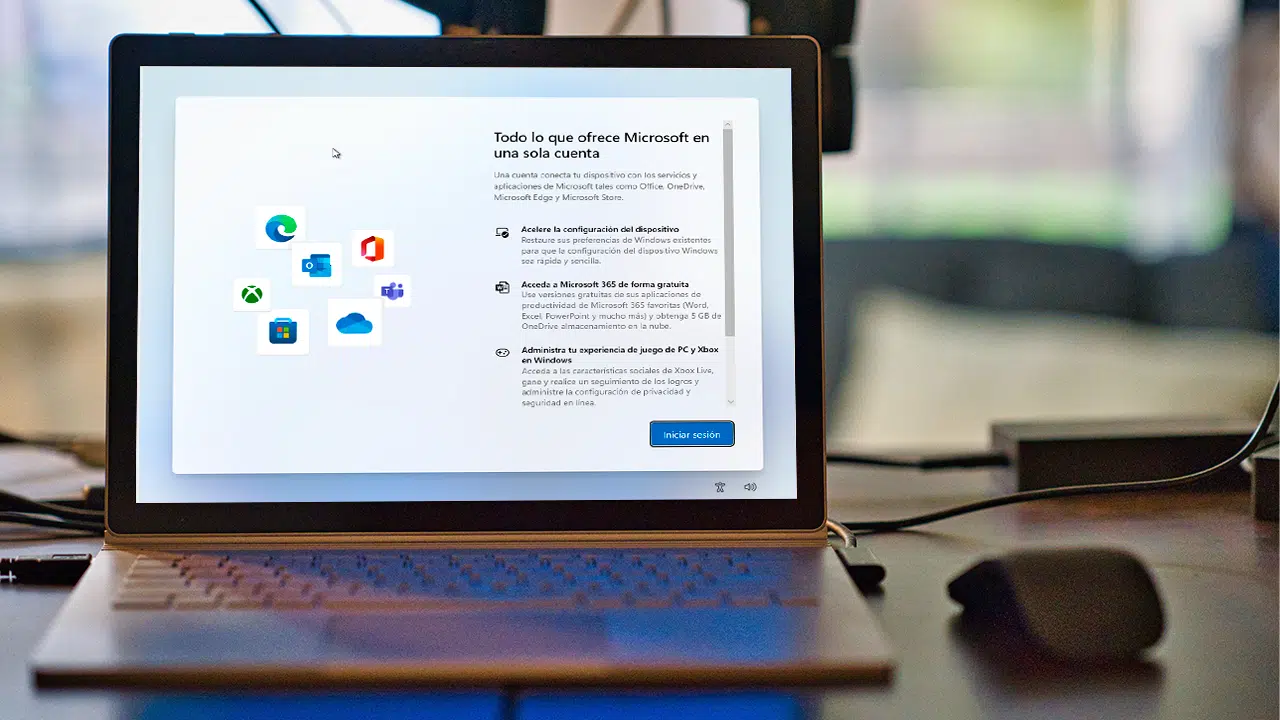¿Es posible realizar la instalación de Windows 11 en un ordenador sin tener una cuenta de Microsoft? La respuesta es sí. El truco consiste en configurar el sistema con una cuenta local. Eso no es precisamente lo que el gigante tecnológico quiere, pero se puede hacer. Aquí te explicamos cómo instalar Windows 11 sin cuenta de Microsoft.
Lo que vamos a explicar a continuación resultará de gran utilidad para muchos usuarios que se muestran reacios a abrirse una cuenta de Microsoft. Sus reticencias están basadas en las dudas acerca de la conveniencia de usar los servicios en la nube de la compañía. Eso es algo que viene en el paquete, no se puede elegir. Y para algunos, pensando en la privacidad, no es precisamente lo más idóneo.
Hasta hace relativamente poco, existía una pequeña «trampa» para instalar Windows sin cuenta de Microsoft. El truco, que valía para Windows 10, consistía en desconectar el cable de red y cortar cualquier conexión a internet con el objetivo de saltarse el paso de introducir una cuenta. Por desgracia, ese truco ya no funciona. Si ahora lo intentamos, aparecerá un mensaje de error y no podremos seguir avanzando.
Por suerte, como dice la vieja sentencia: «cuando hay voluntad, siempre hay un camino». Y ese camino te lo vamos a explicar aquí:
Instalar Windows 11 sin cuenta de Microsoft, paso a paso
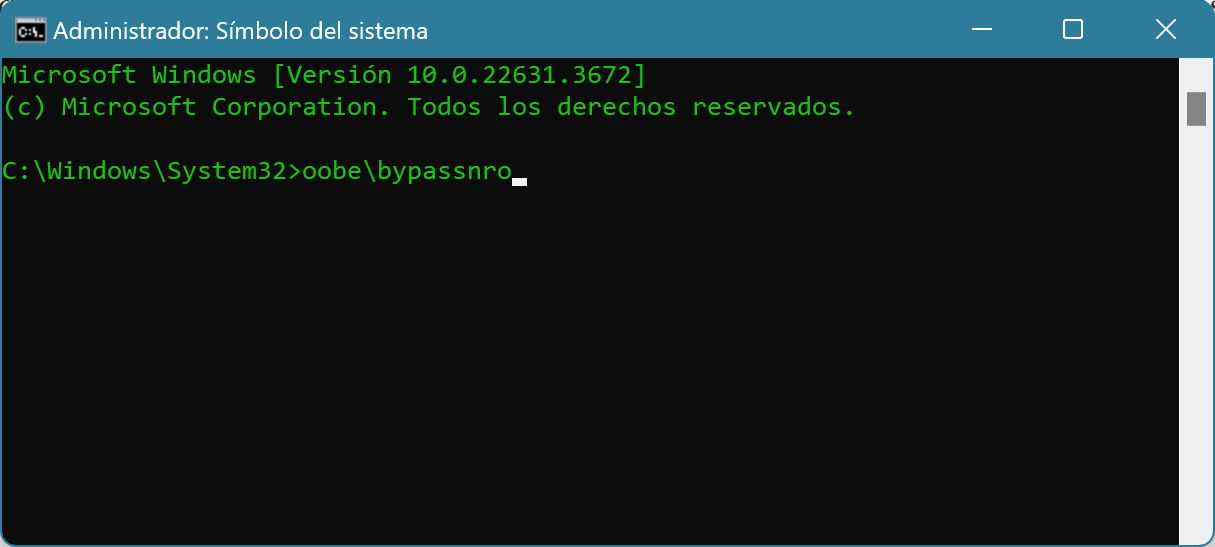
Lo primero que debemos hacer para iniciar el proceso de instalar Windows 11 sin cuenta de Microsoft es insertar un medio de instalación para Windows 11, el cual puede ser tanto un USB como un DVD de instalación. El primer paso consiste en arrancar el ordenador desde este dispositivo y seguir los pasos que el propio asistente nos indica: selección de idioma, distribución del teclado…
Evitar el uso de la cuenta de Microsoft
Durante este proceso, en un momento dado se nos mostrará en pantalla un mensaje solicitándonos que nos conectemos a Internet. Este es el momento clave del proceso de instalación: hay que omitir este paso, ya que, si no lo hacemos, Windows forzará la creación de una cuenta de Microsoft. Pero, ¿cómo evitarlo? Contamos con dos opciones:
- Opción 1: Desconectar de Internet de forma manual, ya sea desactivando el WiFi o bien desconectando el cable Ethernet. Cuando Windows se dé cuenta de que no dispone de conexión, nos ofrecerá la posibilidad de crear una cuenta local para reemplazar la de Microsoft.
- Opción 2: Mediante el comando OOBE/BYPASSNRO. Si la opción anterior no da resultado (porque Windows no nos ofrece al opción alternativa de usar una cuenta local), podemos intentarlo desde la línea de comandos (CMD). Podemos acceder a ella con la combinación de teclas Shift + F10, escribir el comando OOBE\BYPASSNRO y finalmente pulsar a tecla Enter. Con esto lograremos que el equipo se reinicie y nos permita después crear una cuenta local.
Creación de una cuenta local
Sea cual sea la opción elegida de entre las dos anteriores, llegamos al momento en el que Windows nos ofrecerá la posibilidad de crear una cuenta local totalmente desvinculada de Microsoft. Para ello, tendremos que introducir un nombre de usuario y, de modo opcional, también establecer una contraseña.
A través de esta cuenta local, ya podremos continuar con el proceso de instalar Windows 11 sin cuenta de Microsoft, configurando las diferentes opciones (privacidad, idioma, etc.) según nuestros propios gustos y preferencias. Y sin necesidad de recurrir a una cuenta de Microsoft.
Otro método alternativo para instalar Windows 11 sin cuenta de Microsoft es el de iniciar el proceso de instalación de forma normal (como si fuéramos a hacer servir una cuenta de Microsoft) e interrumpir la conexión a internet justo en el momento de introducir la cuenta.
Instalación a través de una cuenta local: pros y contras
Siguiendo los pasos anteriores podremos instalar Windows 11 sin cuenta de Microsoft, sino a través de una cuenta local. Todo funcionará más o menos igual, pero hay que tener en cuenta que vamos a notar algunas diferencias. Por ejemplo, no tendremos acceso a algunas características como la sincronización con OneDrive y Microsoft Store. No obstante, eso queda compensado por otras ventajas:
A favor
- Más libertad, al no tener que estar vinculados obligatoriamente a Microsoft.
- La cuenta local es más segura, ya que restringe su uso solo a un único ordenador (el nuestro).
En contra
- No se puede acceder al servicio de almacenamiento en la nube.
- Algunas de las aplicaciones de la Microsoft Store no van a estar disponibles.
- No se dispone de la función «Recuperar contraseña».
En resumen, podemos decir que si optamos por instalar Windows 11 sin cuenta de Microsoft vamos a poder utilizar el sistema operativo con total normalidad, sin ningún problema importante. Y sin la obligación de tener una cuenta «oficial» de Microsoft. Eso sí, hay algunos aspectos no tan favorables que debemos considerar, básicamente los que hemos mencionado anteriormente. Al final, es cada usuario quien debe decidir qué es lo más preferible para sus circunstancias.
Redactor especializado en temas de tecnología e internet con más de diez años de experiencia en diferentes medios digitales. He trabajado como editor y creador de contenidos para empresas de comercio electrónico, comunicación, marketing online y publicidad. También he escrito en webs de economía, finanzas y otros sectores. Mi trabajo es también mi pasión. Ahora, a través de mis artículos en Tecnobits, intento explorar todas las novedades y nuevas oportunidades que el mundo de la tecnología nos ofrece día a día para mejorar nuestras vidas.